
Come recuperare file cancellati dalla memoria interna del telefono Android [2025]

"Ho creato una cartella Documenti nella cartella Documenti, quindi l'ho eliminata. Successivamente, viene consegnata anche la cartella Documenti, che desidero ripristinare. Come ripristinare i file eliminati dalla memoria interna?"
- Dalla community di Google
Immagina di aver appena eliminato un file importante dal tuo telefono Android e di renderti conto che era insostituibile. Se sei come la maggior parte delle persone, potresti farti prendere dal panico al pensiero di perdere dati cruciali. Ma prima di trarre conclusioni affrettate, c’è speranza. Che si tratti di una foto dimenticata o di un documento smarrito, recuperare file cancellati dalla memoria interna di Android è possibile e potrebbe essere più semplice di quanto pensi. In questa guida ti spiegheremo tutto ciò che devi sapere su come recuperare file cancellati dalla memoria interna di un telefono Android , indipendentemente dal fatto che tu abbia un backup o meno. Immergiamoci.
La risposta breve è sì, ma con alcune avvertenze. Quando elimini un file dal tuo telefono Android , non viene immediatamente cancellato dalla memoria interna. Lo spazio che occupa viene invece contrassegnato come "disponibile" per i nuovi dati. Fino a quando lo spazio non viene sovrascritto, il file eliminato può spesso essere recuperato utilizzando gli strumenti e le tecniche giusti.
Tuttavia, prima agisci, maggiori saranno le tue possibilità di recupero. L'uso continuo del telefono, come scattare nuove foto o scaricare app, può sovrascrivere i dati cancellati, rendendoli irrecuperabili. Quindi, se hai perso qualcosa di importante, smetti immediatamente di usare il telefono e segui i passaggi seguenti.
Sapevi che alcuni dispositivi Android dispongono di una funzione Cestino o Cestino integrata, simile ai computer? Se il tuo telefono funziona con Android 11 o versioni successive, potresti riuscire a recuperare i file eliminati entro 30 giorni senza strumenti di terze parti. Ecco come recuperare i file cancellati nella memoria interna di un telefono Android dal Cestino:
Passaggio 1. Apri la Galleria o il File Manager (a seconda del tipo di file che desideri recuperare).
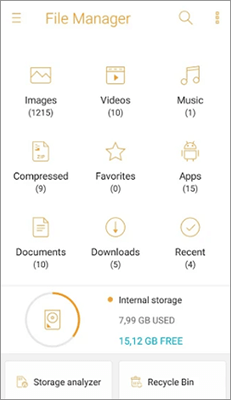
Passaggio 2. Passare alla cartella Cestino o Eliminati di recente.
Passaggio 3. Sfoglia i file per trovare quelli che desideri ripristinare.
Passaggio 4. Tocca "Ripristina" per recuperare i file eliminati
Nota: se non vedi l'opzione Cestino, il tuo dispositivo potrebbe non supportare questa funzionalità. Non preoccuparti: ci sono altri metodi da provare.
Se hai già svuotato il cestino o non hai attivato la funzione Cestino, non disperare. Puoi comunque recuperare i file cancellati utilizzando software di recupero dati di terze parti come Coolmuster Lab.Fone for Android . Coolmuster Lab.Fone for Android è un potente strumento di recupero dati progettato specificamente per i dispositivi Android . Ti consente di recuperare regolarmente i file cancellati dalla memoria interna del tuo telefono Android senza backup.
Ecco perché è un'ottima scelta:
Come recuperare i dati cancellati dalla memoria interna di un telefono Android con questo software?
01 Scaricalo e installalo sul tuo computer. Tocca la modalità "Recupero dati Android " dopo aver aperto l'app.
02 Collega il dispositivo Android al PC tramite cavo USB prima di abilitare il debug sul telefono (saltalo se hai già abilitato il debug). Questo passaggio aiuta a creare la connessione tra il telefono e il PC.

03 Dopo aver completato i passaggi precedenti, potresti essere indirizzato all'interfaccia seguente. Qui puoi selezionare i tipi di file specifici contenenti i dati che desideri recuperare, quindi fare clic su "Avanti" per procedere.

04 Ora, scegli tra la modalità "Scansione rapida" o "Scansione profonda" in base alle tue esigenze di scansione del tuo dispositivo. Dopo aver effettuato la selezione, fai clic su "Continua" per avviare il processo di scansione. Se desideri scansionare tutti i dati sul tuo telefono, devi eseguire il root del tuo dispositivo .

05 Una volta completata la scansione, puoi vedere gli elementi inclusi contatti, messaggi e registri delle chiamate sulla sinistra dell'interfaccia. Basta sceglierne uno per visualizzare in anteprima e contrassegnare gli elementi esatti per il salvataggio. Certamente, puoi fare clic sul pulsante "Visualizza solo gli elementi eliminati" per verificare anche i dati persi. Quindi fare clic su "Ripristina" per recuperare i file che desideri recuperare.

Esercitazione video:
Se esegui regolarmente il backup del tuo dispositivo Android , tramite i servizi Google o altre soluzioni cloud, il recupero dei file eliminati diventa molto più semplice. I telefoni Android di solito eseguono il backup di contatti , foto e app su Google Drive o servizi simili, il che significa che puoi recuperare i file persi se erano inclusi nell'ultimo backup.
Passaggi per recuperare i dati dalla memoria interna del telefono Android da Google Backup:
Passaggio 1. Vai su "Impostazioni" > "Google" > "Backup".
Passaggio 2. Controlla le impostazioni di backup per assicurarti che venga eseguito regolarmente il backup dei tuoi file.
Passaggio 3. Se stai ripristinando le foto, apri Google Foto e cerca la cartella "Cestino".

Passaggio 4. Per ripristinare altri file, vai su Google Drive e controlla se sono disponibili lì.
1. Dove vanno a finire i file eliminati definitivamente in Android ?
Quando elimini definitivamente un file, questo viene rimosso dal file system, ma i dati rimangono nella memoria interna finché non vengono sovrascritti.
2. È possibile recuperare i file eliminati definitivamente?
Sì, i file eliminati in modo permanente possono essere recuperati, ma le possibilità di successo diminuiscono se nuovi dati sovrascrivono i file eliminati. Ecco perché agire rapidamente è fondamentale per massimizzare le possibilità di recupero.
3. Quanto tempo ci vuole per recuperare i file cancellati da Android ?
Il tempo di recupero dipende da diversi fattori:
In genere, il processo di ripristino può richiedere da pochi minuti a un paio d'ore.
4. Come posso evitare di perdere file importanti in futuro?
Per evitare di perdere dati importanti in futuro, ecco alcuni suggerimenti:
Perdere file importanti dal tuo telefono Android può essere stressante ma, come hai imparato, il ripristino è spesso possibile, sia tramite funzionalità integrate come Cestino, strumenti di terze parti o backup. Ricorda, la chiave per un ripristino di successo è agire rapidamente ed evitare un ulteriore utilizzo del telefono finché i file non vengono ripristinati.
Se stai cercando una soluzione affidabile e facile da usare, ti consigliamo vivamente Coolmuster Lab.Fone for Android . Può aiutarti a recuperare i file anche senza backup. Provatelo adesso.
Articoli correlati:
Come recuperare file cancellati su Android senza computer e root?
Come effettuare il ripristino della memoria interna Samsung in 3 metodi affidabili?
Come recuperare le foto cancellate dalla memoria interna Android ? [5 modi]
Come accedere alla memoria interna su Android con gli approcci più apprezzati





